iphone投屏到电视机方法流程来啦!苹果用户支持投屏到智能电视上,这样生活和办公都很方便,那么苹果iphone怎么投屏到电视上呢?下文小编给大家介绍一下!
iphone投屏到电视机方法流程:
准备工具:苹果手机一部、智能电视一台(试用电视为酷开电视)。
准备工作:将苹果手机和智能电视设置在同一局域网内。
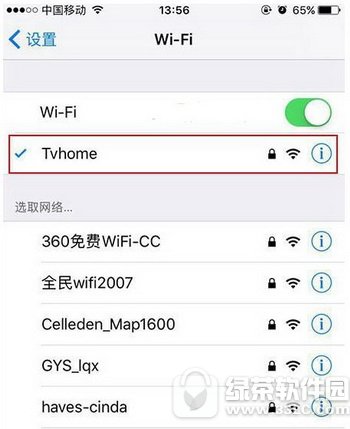
智能电视连接TVhome局域网

小编将苹果手机和智能电视同时设置的“TVhome”局域网上,如上图所示。小编提示:如果各位用户不能提前完成这一设置,那么接下来的操作将不会成功哦!
操作步骤:
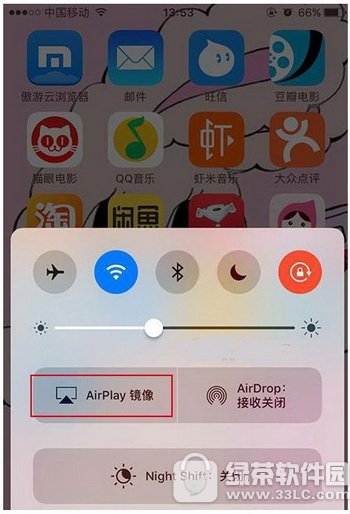
步骤一:开启苹果手机,从屏幕底部向上调出“控制界面”,选择界面中的“AirPlay”选项。

“AirPlay”界面搜索电视ID名
步骤二:在“AirPlay”选项的界面中,查询想要连接的电视设备,点击智能电视ID名即可自动进行连接。
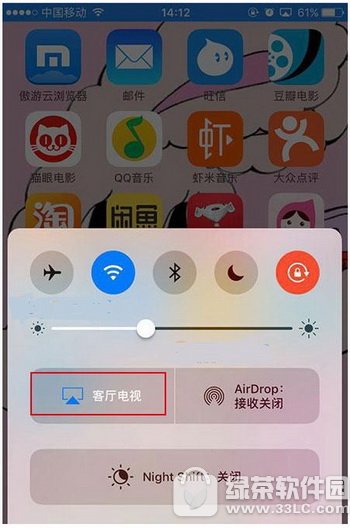
苹果手机连接电视成功
步骤三:苹果手机连接智能电视成功之后,苹果手机“控制界面”的“AirPlay”的位置,将变成酷开电视ID名。
苹果手机与电视同屏
提示:苹果手机除了能与电视投屏,还可以与电视盒子产品进行投屏,操作步骤是一样一样的!
苹果手机6s和苹果手机7等最新苹果手机都可以实现以上的操作哦,投屏功能不仅仅适用于个人大屏看多媒体资源,更可以适用到教育、婚庆、会议演示等等情景中。
拥有智能设备当然要物尽其用,让我们手中的智能产品为我们带来更多的智能体验吧!
小编推荐阅读